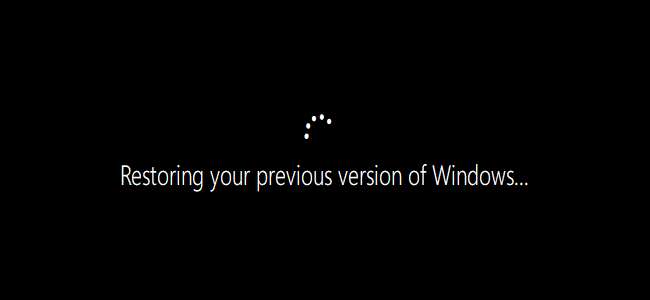
Alapértelmezés szerint a Windows 10 tíz napot ad arra, hogy visszavonja az olyan jelentős frissítéseket, mint a 2018. októberi frissítés vagy 2018. április frissítés , amelyeket félévente adnak ki. De meghosszabbíthatja ezt a tíznapos időszakot, és több időt adhat magának.
Ez csak a frissítés után működik, amikor a Windows eltávolítja a fájlokat. Nem növelheti a frissítés előtti időt - csak utána.
Hogyan működik ez
A frissítési folyamat, amely félévente egyszer megtörténik, ugyanolyan, mint a Windows új verziójára való frissítés. Frissítéskor a Windows 10 elmenti a régi operációs rendszer fájljait a Windows.old mappa . Ha problémába ütközik, visszatérhet a Windows 10 előző verziójára, és a Windows visszaállítja a fájlokat a Windows.old mappából.
A Windows azonban csak tíz napot biztosít Önnek a döntés meghozatalához. Tíz nap elteltével a Windows törli ezeket a régi fájlokat a lemezterület felszabadítása érdekében. Ez a változás a Windows 10 eredeti verzióihoz képest, amely 30 napot adott a döntéshez.
Ha szeretné, megnövelheti a régi verzió visszaállításához szükséges napok számát. Ez hosszabb időt biztosít a döntés meghozatalához. Például megnövelheti az eltávolítás ablakát 10 napról 30 napra, és visszaállíthatja, ha a 20. nap körül problémába ütközik.
Ez nem ad további időt a frissítés visszavonására, ha a Windows már törölte a fájlokat. Ez a trükk csak arra készteti a Windows-t, hogy tovább várjon a fájlok törlése előtt.
Ezek a fájlok hosszabb ideig fogják használni a helyet a rendszermeghajtón, ha kinyitja az ablakot. Ez azonban az egyetlen hátránya. Ezeket a fájlokat továbbra is eltávolíthatja, így bármikor felszabadíthatja a helyet. Ha nem a hely miatt fáj, akkor ennek nincs hátránya - csak nagyobb rugalmasságot ad magának.
Hogyan növelhető az eltávolító ablak
Először meg kell nyitnia a Parancssor vagy a PowerShell ablakot. Bármelyiket indítja is, rendszergazdai engedélyekkel kell megnyitnia.
A parancssor adminisztrátori gyors megnyitásához kattintson a jobb gombbal a Start gombra, és válassza a „Windows PowerShell (Admin)” lehetőséget.
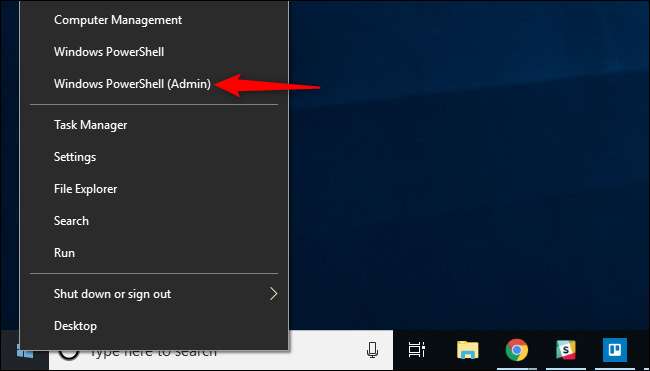
Futtassa a következő parancsot, hogy megnézze, hány napot kell visszagörgetnie:
DISM / Online / Get-OSUninstallWindow
Ha még nem változtattál semmit, akkor a „10” jelzés jelenik meg, ami azt jelenti, hogy tíz napod van hátra, amíg a Windows törli a fájlokat.
jegyzet : Ha az „Element not found” üzenettel megjelenik az „1168 számú hiba” üzenet az egyik parancs futtatása közben, ez azt jelzi, hogy a számítógépén nincsenek operációs rendszer visszaállítási fájlok. Ezeket a parancsokat csak addig futtathatja, amíg az operációs rendszer eltávolító fájljai a számítógépen vannak. A parancsok futtatása előtt várnia kell, amíg a Windows PC nem hajt végre nagyobb frissítést.
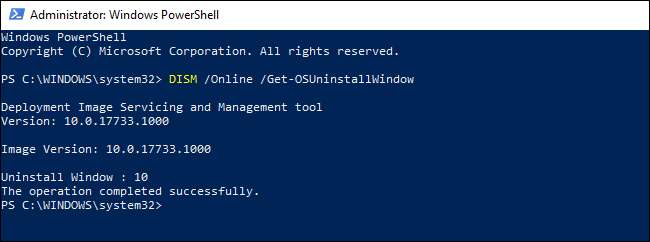
A napok számának növeléséhez vissza kell állítania a frissítést, futtassa a következő parancsot, a # helyébe írja be a használni kívánt napok számát:
DISM / Online / Set-OSUninstallWindow / Value: #
Például az eltávolítás ablak alapértelmezett tíz napról 30 napra (maximum) való növelésére futtassa a következő parancsot:
DISM / Online / Set-OSUninstallWindow / Érték: 30
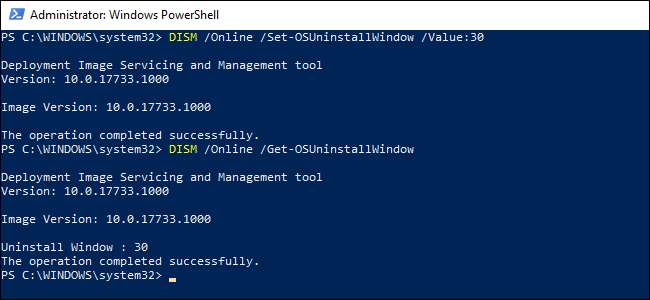
Hogyan állítsunk vissza egy frissítést
Nak nek távolítsa el a Windows 10 frissítést , csak menjen a Beállítások> Frissítés és biztonság> Helyreállítás lehetőségre. Ha bármelyik korábbi operációs rendszer verzió fájl elérhető, akkor megjelenik egy „Visszatérés a Windows 10 előző verziójához” lehetőség. A visszagörgetés megkezdéséhez kattintson a „Kezdő lépések” gombra.
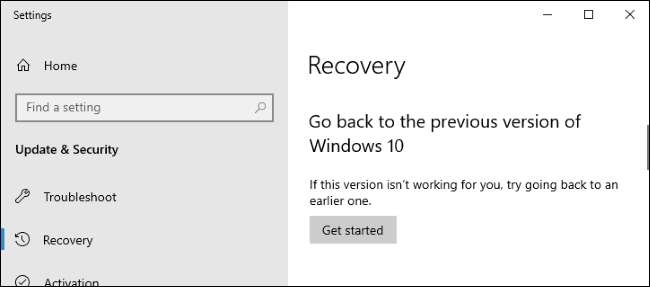
Ha szeretné, elindíthatja az eltávolítást a DISM-ből is. Csak futtassa a következő parancsot:
DISM / Online / Initiate-OSUninstall0
ÖSSZEFÜGGŐ: A frissítések visszaállítása és eltávolítása a Windows 10 rendszeren
A Windows korábbi telepítőfájljainak törlése
Ezeket a fájlokat bármikor törölheti szabadítson fel helyet , még akkor is, ha ma korábban frissítettél. A fájlok törlése után nem tudja visszagörgetni.
A régi Windows fájlok eltávolításához lépjen a Beállítások> Rendszer> Tárolás> Hely felszabadítása elemre. Győződjön meg arról, hogy be van jelölve az „Előző Windows telepítés (ek)”, és kattintson a „Fájlok eltávolítása” gombra.
Ugyanez a lehetőség a régiben is elérhető Lemezkarbantartó segédprogram .
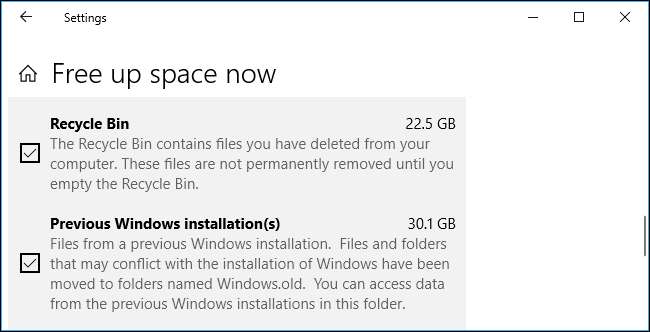
Ha akarja, ezeket a fájlokat eltávolíthatja a parancssorból is. Ehhez futtassa a következő parancsot:
DISM / Online / Remove-OSUninstall
ÖSSZEFÜGGŐ: Használja a Windows 10 új "Szabadítson fel helyet" eszközét a merevlemez megtisztításához
Mi a helyzet a kisebb Windows frissítésekkel?
A visszagörgetési folyamat eltér a kisebb Windows frissítések eltávolítása . Annyi ideje van a kisebb Windows-frissítések eltávolítására, amennyit csak akar. Amikor azonban a Windows 10 új nagy kiadásra frissül, már nem tudja eltávolítani ezeket a kisebb frissítéseket - ezek csak a Windows 10 új alapverziójának részei.
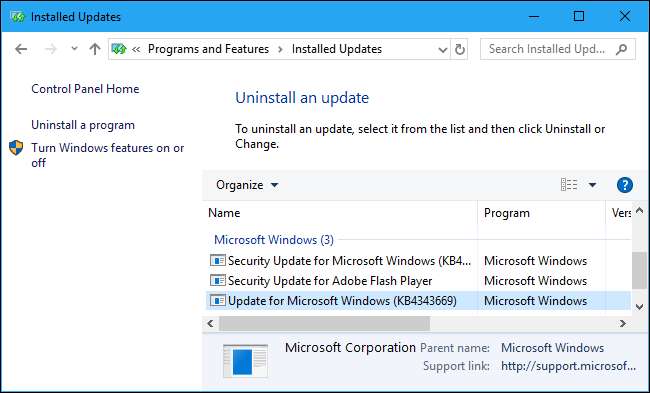
ÖSSZEFÜGGŐ: Hogyan lehet visszaállítani vagy eltávolítani a problémás Windows Update alkalmazást
Ha a Windows eltávolította a leminősített fájlokat, és vissza szeretne térni az előző Windows 10 rendszerre, erre nincs mód. Csak annyit tehet telepítse újra a Windows 10 rendszert a számítógépére régebbi telepítési adathordozók használatával.







